Cara kerja penerapan versi di daftar dan pustaka
Saat penerapan versi diaktifkan dalam daftar atau pustaka, Anda dapat menyimpan, melacak, dan memulihkan item dalam daftar dan file dalam pustaka setiap kali item berubah. Penerapan versi, digabungkan dengan pengaturan lain, seperti checkout, memberi Anda kontrol atas konten yang diposting di situs Anda. Anda juga bisa menggunakan penerapan versi untuk menampilkan atau memulihkan versi lama daftar atau pustaka.
Gambaran umum penerapan versi
Siapa pun yang memiliki izin untuk mengelola daftar dapat mengaktifkan atau menonaktifkan penerapan versi untuk daftar atau pustaka. Penerapan versi tersedia untuk item daftar di semua tipe daftar default—termasuk kalender, daftar pelacakan masalah, dan daftar kustom. Ini juga tersedia untuk semua tipe file yang bisa disimpan di pustaka, termasuk halaman Komponen Web. Untuk informasi selengkapnya tentang menyiapkan dan menggunakan penerapan versi, lihat Mengaktifkan dan mengonfigurasi penerapan versi untuk daftar atau pustaka.
Catatan: Jika Anda adalah pelanggan Microsoft 365 , penerapan versi sekarang diaktifkan secara default saat Anda membuat pustaka atau daftar baru, dan secara otomatis akan menyimpan 500 versi terakhir dokumen. Ini akan membantu Anda mencegah hilangnya dokumen atau data penting. Jika Anda memiliki pustaka atau daftar yang sudah ada di situs Anda atau di situs tim Anda yang tidak mengaktifkan penerapan versi, Anda bisa mengaktifkan penerapan versi untuk mereka kapan saja.
Anda dapat menggunakan penerapan versi untuk:
-
Melacak riwayat versi Saat penerapan versi diaktifkan, Anda dapat melihat kapan item atau file diubah dan siapa yang mengubahnya. Anda juga dapat melihat kapan properti (informasi tentang file) diubah. Misalnya, jika seseorang mengubah tanggal jatuh tempo item daftar, informasi tersebut muncul dalam riwayat versi. Anda juga bisa melihat komentar yang dibuat orang saat mereka memeriksa file ke pustaka.
-
Memulihkan versi sebelumnya Jika Anda membuat kesalahan dalam versi saat ini, jika versi saat ini rusak, atau jika Anda hanya menyukai versi sebelumnya dengan lebih baik, Anda bisa mengganti versi saat ini dengan versi sebelumnya. Versi yang dipulihkan menjadi versi baru saat ini.
-
Menampilkan versi sebelumnya Anda bisa menampilkan versi sebelumnya tanpa menimpa versi Anda saat ini. Jika Menampilkan riwayat versi dalam dokumen Microsoft Office, seperti file Word atau Excel, Anda dapat membandingkan dua versi tersebut untuk menentukan perbedaannya.
Jika daftar atau pustaka anda membatasi versi, anda harus memastikan bahwa kontributor menyadari bahwa versi yang lebih lama akan dihapus ketika batas versi tercapai.
Saat penerapan versi diaktifkan, versi dibuat dalam situasi berikut:
-
Saat item daftar atau file pertama kali dibuat atau saat file diunggah.
Catatan: Jika checkout file diperlukan, Anda harus melakukan check in file untuk membuat versi pertamanya.
-
Ketika file diunggah yang memiliki nama yang sama dengan file yang sudah ada.
-
Ketika properti item daftar atau file diubah.
-
Saat dokumen Office dibuka dan disimpan. Setelah dokumen dibuka lagi, versi baru akan dibuat setelah pengeditan disimpan.
-
Secara berkala, saat mengedit dan menyimpan dokumen Office. Tidak semua pengeditan dan penyimpanan membuat versi baru. Ketika sering menyimpan pengeditan, misalnya, setiap versi baru mengambil titik waktu daripada setiap pengeditan individual. Hal ini umum terjadi saat simpan otomatis diaktifkan.
-
Selama penulisan bersama dokumen, ketika pengguna lain mulai mengerjakan dokumen atau saat pengguna mengklik simpan untuk mengunggah perubahan ke pustaka.
Bisa ada hingga tiga versi file saat ini pada waktu tertentu: versi yang di-check out, versi minor atau draf terbaru, dan versi terbaru yang diterbitkan atau utama. Semua versi lain dianggap sebagai versi riwayat. Beberapa versi saat ini hanya dapat dilihat oleh pengguna yang memiliki izin untuk menampilkannya.
Biasanya, versi utama mewakili tonggak pencapaian, seperti file yang dikirim untuk ditinjau atau dipublikasikan, sedangkan versi minor sedang dalam proses yang belum siap dibaca oleh semua peserta situs. Tergantung pada cara kerja tim Anda, tim Anda mungkin lebih membutuhkan versi minor terbarunya, seperti versi yang baru-baru ini diedit. Seiring waktu, tim Anda mungkin tidak memerlukan versi minor yang lebih lama.
Beberapa organisasi melacak versi file utama dan minor di pustaka mereka. Orang lain hanya melacak versi utama. Versi utama diidentifikasi dengan bilangan bulat, seperti 5.0; versi minor diidentifikasi dengan angka desimal, seperti 5,1.
Sebagian besar organisasi menggunakan versi minor ketika file sedang dikembangkan, dan versi utama ketika tonggak pencapaian tertentu dicapai atau ketika file siap ditinjau oleh audiens yang luas. Di banyak organisasi, keamanan draf diatur untuk memperbolehkan hanya pemilik file dan orang-orang yang memiliki izin untuk menyetujui file. Artinya, versi minor tidak dapat dilihat oleh orang lain hingga versi utama diterbitkan.
Lists hanya mendukung versi utama. Setiap versi item daftar diberi nomor bulat. Jika organisasi Anda memerlukan persetujuan item dalam daftar, item tetap berada dalam status Tertunda hingga disetujui oleh seseorang yang memiliki izin untuk menyetujuinya. Sementara dalam status Tertunda mereka diberi nomor desimal dan disebut sebagai draf.
Jumlah maksimum versi minor adalah 511, dan jumlah versi utama dapat disesuaikan. Untuk informasi tentang pengaturan jumlah versi utama, lihat bagian Mengontrol berapa banyak versi yang disimpan.
Jika menggunakan aplikasi online atau versi desktop terbaru dan mencoba menyimpan versi minor lainnya melebihi jumlah maksimum, Anda akan menimpa versi minor terbaru. Jika Anda menggunakan klien lama, Anda tidak akan dapat menyimpan atau mengunggah perubahan apa pun sama sekali. Untuk menghindari penimpaan atau untuk terus mengunggah perubahan, Anda harus menerbitkan versi utama berikutnya. Kemudian, Anda dapat menerbitkan hingga jumlah maksimal versi minor lagi untuk versi utama tersebut. Untuk mempelajari cara menerbitkan versi baru, lihat Menerbitkan atau membatalkan penerbitan versi file.
Catatan: Dengan menimpa atau tidak menyimpan versi minor, tidak ada penerapan versi pada file Anda secara efektif. Karena aplikasi yang diperbarui akan menimpa versi terbaru dan klien lama tidak akan menyimpan apa pun, setelah Anda mencapai versi minor yang membatasi riwayat dokumen Anda tidak lagi terlacak.
Untuk informasi selengkapnya tentang mengaktifkan dan menyiapkan penerapan versi, termasuk versi utama dan minor, lihat Mengaktifkan dan mengonfigurasi penerapan versi untuk daftar atau pustaka.
Nomor versi ditambahkan secara otomatis setiap kali Anda membuat versi baru. Dalam daftar atau pustaka yang mengaktifkan penerapan versi utama, versi tersebut memiliki bilangan bulat, seperti 1.0, 2.0, 3.0, dan lain sebagainya. Di pustaka, administrator Anda mungkin mengaktifkan penerapan versi untuk versi utama dan minor. Ketika versi minor dilacak, mereka memiliki angka desimal seperti 1.1, 1.2, 1.3, dan seterusnya. Ketika salah satu versi tersebut diterbitkan sebagai versi utama, jumlahnya menjadi 2.0. Versi minor berikutnya bernomor 2.1, 2.2, 2.3, dan seterusnya.
Saat Anda membuang cek keluar, nomor versi tidak berubah. Jika versi terbaru adalah versi 3.0, versi tersebut tetap berada di 3.0 setelah Anda membuang proses pembayaran.
Saat Anda menghapus versi, versi masuk ke Keranjang Sampah dan nomornya akan disertakan dengan versi tersebut. Riwayat Versi akan memperlihatkan nomor versi yang tersisa. Nomor versi lainnya tidak berubah. Misalnya, jika Anda memiliki dokumen yang memiliki versi minor 4.1 dan 4.2, dan Anda memutuskan untuk menghapus versi 4.1, riwayat versi yang dihasilkan hanya memperlihatkan versi 4.0 dan 4.2. Gambar berikut ini memperlihatkan hal ini.
Untuk informasi selengkapnya tentang mengaktifkan dan menyiapkan penerapan versi, termasuk versi utama dan minor, lihat Mengaktifkan dan mengonfigurasi penerapan versi untuk daftar atau pustaka.
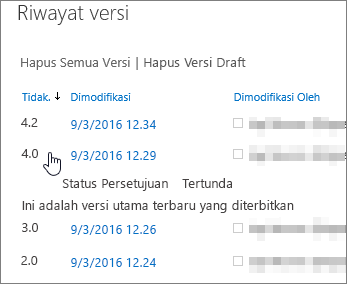
Anda bisa mengonfigurasi siapa yang bisa menampilkan draf item daftar dan file. Draf dibuat dalam dua situasi:
-
Saat versi minor file dibuat atau diperbarui dalam pustaka yang melacak versi utama dan minor.
-
Ketika item daftar atau file dibuat atau diperbarui tetapi belum disetujui dalam daftar atau pustaka di mana persetujuan konten diperlukan.
Saat anda melacak versi utama dan minor, Anda bisa menentukan apakah orang harus memiliki izin untuk mengedit file sebelum mereka bisa menampilkan dan membaca versi minor. Saat pengaturan ini diterapkan, orang-orang yang memiliki izin untuk mengedit file dapat mengerjakan file, tetapi orang-orang yang memiliki izin hanya untuk membaca file tidak dapat melihat versi minor. Misalnya, Anda mungkin tidak ingin setiap orang yang memiliki akses ke pustaka Anda melihat komentar atau revisi saat file sedang diedit. Jika versi utama dan minor sedang dilacak dan belum ada yang menerbitkan versi utama, file tidak terlihat bagi orang-orang yang tidak memiliki izin untuk melihat item draf.
Saat persetujuan konten diperlukan, Anda bisa menentukan apakah file yang menunggu persetujuan bisa ditampilkan oleh orang-orang dengan izin untuk membaca, orang-orang dengan izin untuk mengedit, atau hanya penulis dan orang-orang dengan izin untuk menyetujui item. Jika versi utama dan minor sedang dilacak, penulis harus menerbitkan versi utama sebelum file dapat dikirim untuk disetujui. Ketika persetujuan konten diperlukan, orang-orang yang memiliki izin untuk membaca konten tetapi tidak memiliki izin untuk melihat item draf akan melihat versi file terakhir yang disetujui atau utama.
Terlepas dari apakah orang-orang memiliki izin untuk mengedit file atau tidak, jika orang mencari file yang berada dalam versi minor, mereka tidak akan mendapatkan hasil untuk file tersebut.
Beberapa organisasi mengizinkan versi file yang tidak terbatas dan yang lainnya menerapkan batasan. Anda mungkin menemukan, setelah memeriksa versi terbaru file, bahwa versi lama hilang. Jika versi terbaru Anda adalah 101.0 dan Anda melihat bahwa tidak ada lagi versi 1.0, itu berarti bahwa administrator mengonfigurasi pustaka untuk memperbolehkan hanya 100 versi utama file. Penambahan versi ke-101 menyebabkan versi pertama dihapus. Hanya versi 2.0 hingga 101.0 yang tersisa. Demikian pula, jika versi 102nd ditambahkan, hanya versi 3.0 hingga 102.0 yang tersisa.
Administrator juga dapat memutuskan untuk membatasi jumlah versi minor hanya untuk jumlah yang ditetapkan dari versi terbaru. Misalnya, jika 100 versi utama diperbolehkan, administrator mungkin memutuskan untuk mempertahankan draf minor hanya untuk lima versi utama terbaru. Jumlah maksimum versi minor di antara versi utama adalah 511. Untuk informasi selengkapnya tentang penerbitan versi utama dan minor dan apa yang terjadi ketika Anda memiliki lebih dari versi minor maksimum, lihat bagian Versi utama dan minor. Untuk mempelajari cara menerbitkan versi baru, lihat Menerbitkan atau membatalkan penerbitan versi file.
Dalam pustaka yang membatasi jumlah versi utama yang disimpan versi minornya, versi minor dihapus untuk versi utama sebelumnya saat batas versi tercapai. Misalnya, jika Anda menyimpan draf hanya untuk 100 versi utama, dan tim Anda membuat 105 versi utama, hanya versi utama yang akan disimpan untuk versi paling awal. Versi minor yang terkait dengan lima versi utama paling awal — seperti 1.2 atau 2.3 — dihapus, tetapi versi utama — 1, 2, dan seterusnya — disimpan, kecuali pustaka Anda juga membatasi versi utama.
Membatasi jumlah versi umumnya merupakan praktik yang baik. Artinya, Anda dapat menghemat ruang di server dan mengurangi kekacauan bagi pengguna. Namun, jika organisasi Anda diharuskan menyimpan semua versi untuk alasan hukum atau lainnya, jangan terapkan batasan apa pun.
Untuk informasi selengkapnya tentang mengaktifkan dan menyiapkan penerapan versi, termasuk batasan, lihat Mengaktifkan dan mengonfigurasi penerapan versi untuk daftar atau pustaka.
Catatan: Baik SharePoint di Microsoft 365 maupun SharePoint Server, untuk Pengaturan Pustaka dan Pengaturan Daftar, perbolehkan hingga 511 versi minor per versi utama. Nomor ini tidak dapat diubah.
-
Pustaka
-
Penerapan versi SharePoint di Microsoft 365 memerlukan penerapan versi untuk Pustaka; SharePoint Server memungkinkan Anda memilih Tanpa Penerapan Versi sebagai opsi.
-
Versi utama SharePoint di Microsoft 365 Pengaturan Pustaka memungkinkan rentang 100-50000 versi utama dengan pengecualian pustaka di situs komuncasi; SharePoint Server Pengaturan Pustaka memungkinkan rentang 1-50000 versi utama. API PowerShell atau Pengembang memungkinkan rentang 1-50000 versi utama. Catatan: Disarankan untuk mempertahankan minimal 100 versi untuk mempertahankan proteksi dari Pemulihan versi;
-
Versi minor Pengaturan Pustaka SharePoint di Microsoft 365 dan SharePoint Server memungkinkan rentang 1-50000 versi utama yang diizinkan untuk memiliki versi minor.
-
-
Daftar
-
Versi Pengaturan Daftar SharePoint di Microsoft 365 dan SharePoint Server memungkinkan Anda menonaktifkan penerapan versi.
-
Versi utama Pengaturan Daftar SharePoint di Microsoft 365 dan SharePoint Server memungkinkan rentang 1-50000 versi utama.
-
Versi minor Pengaturan Daftar SharePoint di Microsoft 365 dan SharePoint Server memungkinkan rentang 1-50000 versi utama yang diizinkan untuk memiliki versi minor.
-
-
Jika Anda adalah pelanggan Microsoft 365, penerapan versi diaktifkan secara otomatis saat Anda membuat pustaka atau daftar. Penerapan versi dapat dinonaktifkan menggunakan PowerShell atau API Pengembang. Catatan: Menonaktifkan Penerapan Versi tidak disarankan karena menonaktifkan proteksi dari pemulihan versi.
-
Untuk SharePoint Server, penerapan versi diaktifkan secara otomatis saat Anda membuat pustaka, tetapi tidak saat Anda membuat daftar.
Siapa pun yang memiliki izin untuk mengelola daftar dapat mengaktifkan atau menonaktifkan penerapan versi. Di banyak situs yang merupakan orang yang sama yang mengelola situs, karena daftar dan pustaka mewarisi izin dari situs. Selain mengaktifkan penerapan versi, pemilik situs (atau orang lain yang mengelola daftar atau pustaka) memutuskan apakah memerlukan persetujuan konten, siapa yang bisa menampilkan item draf, dan apakah checkout diperlukan. Setiap keputusan ini memiliki dampak pada cara kerja penerapan versi. Misalnya, jika orang yang mengelola pustaka memutuskan untuk mengharuskan check-out, nomor versi hanya dibuat saat file di-check in. Jika persetujuan konten diperlukan, nomor versi utama tidak diterapkan hingga file disetujui oleh seseorang yang memiliki izin untuk melakukannya.
Penting: Jika orang-orang yang bekerja di pustaka Anda berencana untuk menulis bersama dokumen, jangan konfigurasi pustaka untuk mengharuskan check-out. Orang tidak bisa bekerja sebagai rekan penulis saat dokumen yang mereka perlukan di-check out.
Untuk mempelajari cara mengaktifkan penerapan versi untuk daftar atau pustaka, lihat Mengaktifkan dan mengonfigurasi penerapan versi untuk daftar atau pustaka.
Jika penerapan versi diaktifkan di pustaka Anda, orang yang menyiapkannya menentukan apakah akan melacak versi utama dan minor dan juga menentukan siapa yang dapat melihat versi minor. Biasanya, ketika persetujuan konten diperlukan, hanya pemilik file, dan orang-orang yang memiliki izin untuk menyetujui item, yang dapat melihat versi minor. Di pustaka lain, siapa pun yang bisa mengedit file di pustaka, atau siapa pun yang memiliki izin Baca ke pustaka, bisa melihat semua versi. Setelah versi disetujui, setiap orang yang memiliki izin Baca ke daftar atau pustaka dapat melihat versinya.
Meskipun daftar tidak memiliki versi utama dan minor, item apa pun yang berada dalam status Tertunda dianggap sebagai draf. Biasanya, hanya pembuat item dan orang yang memiliki izin Kontrol Penuh atau Desain yang dapat melihat draf. Draf muncul dalam Status tertunda untuk orang-orang tersebut, tetapi orang lain hanya melihat versi terbaru yang disetujui dalam riwayat versi. Jika file ditolak, file akan tetap berada dalam status Tertunda hingga seseorang yang memiliki izin yang diperlukan menghapusnya.
Secara default, item atau file tertunda hanya terlihat oleh pembuatnya dan orang-orang dengan izin untuk mengelola daftar, tapi Anda bisa menentukan apakah grup pengguna lain bisa menampilkan item atau file. Jika pustaka Anda disiapkan untuk melacak versi utama dan minor, orang yang mengedit file harus terlebih dahulu menerbitkan versi utama file.
Untuk informasi selengkapnya tentang menyiapkan persetujuan untuk dokumen, lihat Memerlukan persetujuan item dalam daftar atau pustaka situs.
Catatan: Keamanan draf, dalam beberapa daftar dan pustaka, dikonfigurasi untuk memungkinkan semua pengguna situs melihat versi Tertunda dan Disetujui .
Saat Anda melakukan check out file dari pustaka yang telah mengaktifkan penerapan versi, versi baru dibuat setiap kali Anda melakukan check in kembali. Dan, jika versi utama dan minor diaktifkan, Anda bisa memutuskan, saat check-in, tipe versi mana yang Anda check in. Di pustaka tempat checkout diperlukan, versi hanya dibuat pada saat check-in.
Di pustaka tempat checkout tidak diperlukan, versi baru dibuat saat pertama kali Anda menyimpan setelah membuka file. Setiap penyimpanan berikutnya menimpa versi yang Anda buat dengan penyimpanan pertama. Jika Anda menutup aplikasi lalu membuka kembali dokumen, penyimpanan pertama akan, sekali lagi, menghasilkan versi. Hal ini dapat menyebabkan jumlah versi menjamur dengan sangat cepat.
Untuk informasi selengkapnya tentang check in dan out, lihat Melakukan check out, check in, atau membuang perubahan pada file di pustaka.
Penting: Jika Anda sedang menulis dokumen bersama, jangan check out kecuali Anda memiliki alasan yang baik untuk mencegah orang lain mengerjakan dokumen.
Saat menggunakan fitur Tampilkan di File Explorer untuk bekerja dengan file, penting untuk diperhatikan ada sedikit perbedaan perilaku jika dibandingkan dengan bekerja dengan browser.
Dalam fitur Tampilkan di File Explorer, mengganti nama file tidak dianggap sebagai perubahan yang memicu pembuatan versi baru. Itu berarti bahwa ketika Anda mengubah nama file melalui fitur Tampilkan di File Explorer, SharePoint tidak membuat versi file baru tetapi mengganti nama file.
Namun, saat menggunakan browser (atau klien Sinkronisasi OneDrive), mengganti nama file akan menghasilkan pembuatan versi baru.
Memerlukan check-out dapat membantu tim Anda memanfaatkan penerapan versi secara maksimal, karena orang-orang secara khusus menentukan kapan versi akan dibuat. Versi dibuat hanya ketika seseorang melakukan check out file, mengubahnya, lalu memeriksanya kembali. Saat check-out tidak diperlukan, versi dibuat saat seseorang pertama kali menyimpan file dan versi ini diperbarui saat orang tersebut menutupnya. Jika orang tersebut atau orang lain kemudian membuka dan menyimpan file kembali, versi lain akan dibuat. Tergantung pada situasinya, Anda mungkin tidak berniat untuk membuat beberapa versi, misalnya, jika Anda harus menutup file untuk menghadiri rapat sebelum Anda selesai membuat perubahan pada file.
Saat check-out diperlukan, orang-orang tidak bisa menambahkan file, mengubah file, atau mengubah properti file tanpa terlebih dahulu melakukan check out file. Saat orang-orang melakukan check in file, mereka diminta untuk memberikan komentar tentang perubahan yang dibuat, yang membantu membuat riwayat versi yang lebih bermakna.
Catatan: Jika pustaka akan menyimpan file Microsoft Project (.mpp) yang disinkronkan dengan daftar tugas di situs Anda, kotak centang Perlu dikosongkan.
Untuk informasi selengkapnya tentang mengharuskan checkout, lihat Menyiapkan pustaka untuk mengharuskan check-out file.
Lists dan pustaka memiliki izin yang terkait dengan penerapan versi dan check out yang bervariasi tergantung pada tingkat izin yang diterapkan ke pengguna atau grup tertentu. Seseorang yang bisa mengedit tingkat izin bisa mengonfigurasi izin ini secara berbeda atau bisa membuat grup baru dengan tingkat izin yang dikustomisasi.
Izin ini memungkinkan fleksibilitas dalam cara Anda mengelola pustaka. Misalnya, Anda mungkin ingin seseorang dapat menghapus versi file tanpa memiliki izin untuk menghapus file itu sendiri. Izin untuk Menghapus Versi tidak sama dengan izin untuk Menghapus Item, sehingga Anda bisa menyediakan tingkat kontrol yang dikustomisasi.
Tabel berikut ini memperlihatkan izin yang terkait dengan penerapan versi dan check-out serta tingkat izin default mana yang diterapkan.
|
Izin |
Tingkat izin default |
|---|---|
|
Menampilkan Versi |
Kontrol Penuh, Desain, Kontribusi, dan Baca |
|
Menghapus Versi |
Kontrol Penuh, Desain, dan Kontribusi |
|
Mengesampingkan Check-Out |
Kontrol Penuh dan Desain |
|
Menyetujui Item |
Kontrol Penuh dan Desain |
Untuk informasi selengkapnya tentang izin, lihat Memahami tingkat izin.
Tinggalkan komentar untuk kami
Apakah artikel ini bermanfaat? Jika membantu, beri tahu kami di bagian bawah halaman ini. Jika tidak membantu, beri tahu kami apa yang kurang atau membingungkan Anda. Harap sertakan versi SharePoint, OS, dan browser Anda. Kami akan menggunakan umpan balik Anda untuk memeriksa kembali fakta-fakta kami, menambahkan informasi, dan memperbarui artikel ini.










